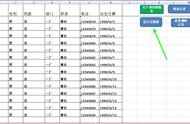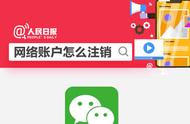Excel表格中的数据有大量重复值
我们在上一篇文章中讲解了如何查找数据重复值
哪假如重复的数值很多,一下子出现几十个重复的
如果进行一键删除呢?本篇文章将为您解答如何一键删除重复数值。
如果有不懂怎么在表格中查找相同值的朋友,可以关注我,进入本人主页流量上一篇文字。
(温馨提示:可点击文末视频链接,观看本文操作视频)
1、选定需要删除重复值的单元格区域
2、点击上方工具栏的“数据”栏目
3、在弹出来的列表中找到“重复项”并点击
4、在下拉列表中选中“删除重复项”
5、我们现在看到系统已经自动筛选出来的重复项
6、点击“删除重复项”,系统提示我们已经将重复项进行了删除
7、我们点击确认
回到列表中,可以看到刚才标红出来的重复项已经被一键删除啦!
这个方法您学会了吗?赶紧收藏学习使用一下吧!
↓点击下方链接,观看操作视频↓

Excel表格高手一周速成 | 0基础也能学会
,